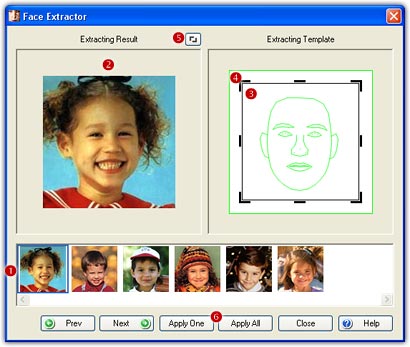
< Indietro Indice Successiva >
Quando creiamo il morphing di un volto o componiamo un volto virtuale usando il Mixer di Volti, troverai più comodo lavorare solo con la porzione del volto dell'immagine e quindi non vorrai usare usare tutta l'immagine. Sebbene sia possibile usare lo strumento integrato di ritaglio per selezionare la porzione di volto di una immagine, non è un lavoro facile. Specialmente dopo aver cambiato la dimensione del filmato, bisogna fare, di nuovo, il ritaglio di tutte le immagini sorgente per mantenere le stesse proporzioni, diversamente il filmato apparirà distorto.
Con lo strumento intelligente, Estrattore di Volti, il programma può estrarre la porzione di volto da tutte le immagini sorgente nel progetto in modo automatico usando un extracting template. Ciò assicura che tutte le porzioni di volto siano allineate.
1. Prima di usare l'Estrattore Di Volti, crea un progetto di Morph con due immagini sorgente o un progetto Morph Multiplo con più immagini sorgente. In particolar modo devi regolare la dimensione finale del filmato alla lunghezza desiderata prima di passare al prossimo passo.
2. Scegli il menù Moduli Aggiuntivi/Estrai il Viso per aprire la finestra qui sotto.
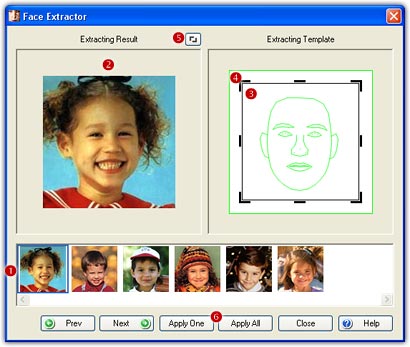
3. Tutte le immagini sorgenti nel progetto corrente sono
elencate qui (![]() ).
Clicka una miniatura per iniziare ad estrarre la porzione di volto dall'immagine
sorgente. Puoi anche clickare il pulsante Precedente/Successivo per
caricare l'immagine precedente o successiva.
).
Clicka una miniatura per iniziare ad estrarre la porzione di volto dall'immagine
sorgente. Puoi anche clickare il pulsante Precedente/Successivo per
caricare l'immagine precedente o successiva.
4. Il risultato dell'estrazione sarà mostrato nella
finestra a sinistra (![]() ).
Solo la porzione estratta sarà utilizzata per il morph.
).
Solo la porzione estratta sarà utilizzata per il morph.
5. Per default, l'Estrattore di Volti estrarrà la
porzione di volto da una immagine nel modo più accurato possibile. Tuttavia,
puoi regolare liberamente la posizione e le dimensioni della porzione di volto relative
al filmato finale usando la maschera di estrazione nella finestra a destra. La porzione
all'interno del riquadro nero indica la porzione di volto (![]() ),
e tutta l'area bianca all'interno del riquadro verde indica il filmato finale (
),
e tutta l'area bianca all'interno del riquadro verde indica il filmato finale (![]() ).
Con questo mezzo puoi regolare la posizione e la dimensione della
porzione di volto per creare effetti extreme close-up, close-up, medium close-up etc. effects.
).
Con questo mezzo puoi regolare la posizione e la dimensione della
porzione di volto per creare effetti extreme close-up, close-up, medium close-up etc. effects.
6. Una volta che si è terminato di apportare le regolazioni alla maschera di estrazione, il risultato corrispondente, sarà mostrato nella finestra a sinistra in tempo reale.
7. Qualche volta il risultato dell'estrazione può
risultare incorretto a causa della posizione del capo, dell'espressione del viso,
dell'illuminazione ecc. oppure vuoi scegliere un altro volto invece di quello
selezionato dalla foto; è sufficiente fare doppio-click nella finestra a
sinistra o clickare il pulsante Modifica (![]() ).
Nella finestra modifica qui sotto, puoi selezionare la porzione di volto e
regolarla il più preciso possibile alla maschera della faccia (mostrato con le linee verdi).
).
Nella finestra modifica qui sotto, puoi selezionare la porzione di volto e
regolarla il più preciso possibile alla maschera della faccia (mostrato con le linee verdi).
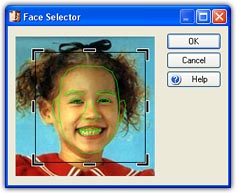
8. Quando tutti i risultati delle estrazioni sono
soddisfacenti, clicka il pulsante Applica Tutto (![]() )
per applicare i risultati al progetto.
)
per applicare i risultati al progetto.
9. Quando aggiungi una immagine sorgente nuova al
progetto, lancia l'Estrattore di Volti per fare l'anteprima e regolare i
risultati dell'estrazione, quindi clicka il pulsante Applica Questo (![]() )
per applicare il risultato solo alla nuova immagine sorgente.
)
per applicare il risultato solo alla nuova immagine sorgente.
Osservazioni